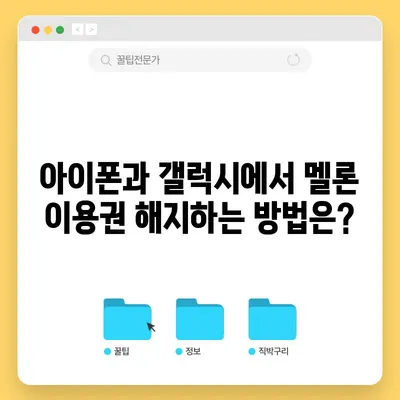멜론 이용권 해지 모바일PC로 하는 방법아이폰 갤럭시
멜론 이용권 해지 모바일PC로 하는 방법아이폰 갤럭시는 음악 스트리밍 서비스의 변화와 관련해 자주 필요한 정보입니다. 최근 유튜브 프리미어가 인기를 끌면서 많은 사용자들이 멜론 이용권 해지를 선택하고 있습니다. 사용자들이 더 이상 필요하지 않거나 다른 서비스로 전환하고자 할 때, 이러한 해지 절차는 필수적입니다. 이 글에서는 멜론 이용권 해지 과정을 모바일과 PC에서 각각 어떻게하는지에 대한 자세한 설명을 제공하겠습니다. 특히, 애플 기기와 갤럭시 기기를 사용하는 경우에 대한 차이점과 해지 절차를 구체적으로 다루겠습니다.
여러분은 어떤 이유로 멜론 이용권을 해지하고 싶으신가요? 유튜브 프리미어나 다른 음악 스트리밍 서비스로의 전환, 혹은 단순히 음악 청취 습관의 변화일 수도 있습니다. 그 이유는 다양하겠지만, 해지 과정은 언제나 필요하기 마련입니다. 오늘 이 글을 통해 올바른 방법을 이해하고, 자신에게 알맞은 해지 절차를 선택하시기 바랍니다.
| 플랫폼 | 해지 방법 |
|---|---|
| 아이폰 | 사파리 사용 |
| 갤럭시 | 크롬 사용 |
| PC | 브라우저 사용 |
멜론 이용권 모바일 해지(아이폰)
아이폰을 사용하고 계신 분들은 멜론 이용권 해지 절차가 상대적으로 복잡할 수 있습니다. 이는 앱의 구조상 웹 버전 접근이 필요하기 때문입니다. 아이폰의 사파리 브라우저를 활용하여 멜론 필요 없는 이용권을 간단하게 해지할 수 있습니다. 다음은 단계별 진행 과정입니다.
-
사파리 다운로드: 먼저, 아이폰의 기본 브라우저인 사파리를 실행합니다. 앱스토어에서 사파리를 다운로드할 필요는 없습니다, 이미 기본 설치되어 있습니다.
-
데스크톱 사이트 요청: 사파리의 메인 화면 좌측 상단의 가가 아이콘을 클릭한 후 데스크톱 웹 사이트 요청을 눌러 PC 버전으로 전환합니다. 이는 멜론 사이트의 기능을 완전히 활용하기 위해 필수입니다.
-
멜론 로그인: 멜론 홈페이지로 이동하여 아이디와 비밀번호를 입력하여 로그인합니다.
-
결제 정보 확인: 상단 메뉴에서 멜론 이용권/결제정보를 클릭하여 해당 페이지로 이동합니다.
-
해지 신청: 이용권 해지신청 버튼을 클릭한 후, 보유한 이용권 목록에서 해지하고 싶은 이용권을 선택해 신청합니다.
-
확인 및 완료: 해지할래요 버튼을 눌러 최종 확인을 진행합니다. 이 과정에서 멜론 이용권 해지에 대한 모든 요청이 완료됩니다.
이와 같은 과정을 통해 아이폰 사용자도 멜론 이용권 해지를 손쉽게 수행할 수 있습니다.
요약 테이블 – 아이폰 해지 절차
| 단계 | 작업 내용 |
|---|---|
| 1 | 사파리 실행 |
| 2 | 데스크톱 웹 요청 클릭 |
| 3 | 멜론 로그인 |
| 4 | 결제정보 메뉴 선택 |
| 5 | 해지신청하기 |
| 6 | 해지 확인 및 완료 |
💡 카카오페이 송금 취소와 한도 설정 방법을 자세히 알아보세요. 💡
멜론 이용권 PC 해지(아이폰)
아이폰 사용자에게 멜론 이용권을 PC에서 해지하는 방법은 비교적 간단합니다. 이는 전통적인 컴퓨터 인터페이스를 이용하기 때문에 모든 기능을 직접적으로 사용할 수 있기 때문입니다. 다음은 PC에서 멜론 이용권을 해지하는 방법입니다.
-
인터넷 브라우저 실행: 사용자의 컴퓨터에서 선호하는 인터넷 브라우저(Chrome, Firefox 등)를 강력히 추천합니다.
-
멜론 홈페이지 접속: 주소창에 멜론 홈페이지를 입력하여 접속합니다.
-
로그인: 아이디와 비밀번호를 입력하여 자신의 계정에 로그인합니다.
-
결제 정보 확인: 메인 메뉴에서 멜론 이용권/결제정보를 찾아서 클릭합니다.
-
해지신청 진행: 이용권 해지신청 버튼을 클릭하고, 해지할 이용권을 선택한 후 신청하기를 클릭합니다.
-
최종 확인: 마지막에 신청할래요를 클릭하여 해지를 완료합니다.
이상의 단계를 통해 PC에서도 손쉽게 멜론 이용권 해지 절차를 마칠 수 있습니다.
요약 테이블 – PC 해지 절차
| 단계 | 작업 내용 |
|---|---|
| 1 | 브라우저 실행 |
| 2 | 멜론 홈페이지 접속 |
| 3 | 로그인 |
| 4 | 결제정보 메뉴 선택 |
| 5 | 해지신청 클릭 |
| 6 | 최종 확인 클릭 |
💡 카카오페이 송금 취소가 이렇게 간편하다니! 자세히 알아보세요. 💡
멜론 이용권 모바일 해지(갤럭시)
갤럭시 사용자 분들도 멜론 이용권 해지 방법이 존재합니다. 모바일 환경에서 간편하게 해지할 수 있는 방법을 아래에 설명합니다.
-
웹 브라우저 실행: 갤럭시의 브라우저 앱(대개 크롬)을 실행합니다.
-
멜론 홈페이지 접속: 브라우저의 주소창에 멜론 홈페이지를 입력하여 접속합니다.
-
로그인: 자신의 회원 정보로 로그인합니다.
-
내 정보 이동: 좌측 상단 메뉴를 클릭한 후, 아이디 아래의 내 정보 부분으로 이동합니다.
-
이용권 탭 선택: 가장 아래에 위치한 이용권/쿠폰/캐시 탭으로 들어갑니다.
-
해지 요청: 변경/해지의 결제방법 변경 / 해지를 선택한 후 해지신청 버튼을 클릭하여 변환을 완료합니다.
갤럭시에서 멜론 이용권 해지 절차는 신속하고 편리하게 진행할 수 있습니다.
요약 테이블 – 갤럭시 해지 절차
| 단계 | 작업 내용 |
|---|---|
| 1 | 웹 브라우저 실행 |
| 2 | 멜론 홈페이지 접속 |
| 3 | 로그인 |
| 4 | 내 정보 메뉴 선택 |
| 5 | 이용권 탭 선택 |
| 6 | 해지 요청 클릭 |
💡 카카오페이 송금 취소의 비밀을 알아보세요! 💡
멜론 이용권 PC 자동결제 해지
이제 PC에서 멜론의 자동결제를 해지하는 방법을 알아보겠습니다. 자동결제 해지를 원하시는 분들에게는 더욱 구체적인 과정이 필요합니다.
-
인터넷 브라우저 열기: PC의 인터넷 브라우저를 실행합니다.
-
멜론 홈페이지 접속: 홈페이지 주소를 입력하여 접속합니다.
-
로그인하기: 사용자 아이디와 비밀번호로 계정에 로그인합니다.
-
결제정보 메뉴 접근: 멜론 이용권/결제정보를 선택합니다.
-
해지 신청하기: 해지신청 버튼을 클릭하여 진행합니다.
-
확인: 확인 후 해지할래요를 클릭하여 절차를 마무리합니다.
자동결제 해지 절차는 간단하지만, 해지 요청 후에는 더 이상 서비스를 이용할 수 없으니 주의가 필요합니다.
요약 테이블 – 자동결제 해지 절차
| 단계 | 작업 내용 |
|---|---|
| 1 | 브라우저 열기 |
| 2 | 멜론 홈페이지 접속 |
| 3 | 로그인 |
| 4 | 결제정보 메뉴 선택 |
| 5 | 해지 신청하기 |
| 6 | 최종 확인 |
💡 카카오페이로 간편하게 결제하고 송금하는 방법을 알아보세요. 💡
결론
멜론 이용권 해지 모바일PC로 하는 방법아이폰 갤럭시는 요즘 사용자가 자주 묻게 되는 질문입니다. 위의 단계들을 통해 사용자는 걱정 없이 자신의 음악 이용권을 해지할 수 있습니다. 아이폰과 갤럭시 간의 해지 절차에는 약간의 차이가 있지만, 궁극적으로 동일한 결과를 도출할 수 있습니다. 음악 서비스의 변화를 감안하고, 새로운 서비스를 사용하는 것이 더 나은 결정을 만드는 데 도움이 될 것입니다.
이제 여러분은 멜론 이용권 해지 절차를 잘 알고 있으니, 필요할 때 언제든지 스스로 해지할 수 있습니다. 음악 스트리밍 서비스는 끊임없이 변화하는 시장입니다. 불필요한 이용권을 지속적으로 가지고 있을 필요는 없겠죠? 결정을 내리신다면 잘 진행하시길 바랍니다!
💡 아이폰 16의 배터리 수명을 극대화하는 비법을 알아보세요. 💡
자주 묻는 질문과 답변
💡 중앙일보 구독신청 해지 방법을 쉽게 알아보세요. 💡
Q1: 멜론 이용권 해지 후 재가입할 수 있을까요?
답변1: 네, 멜론 이용권 해지한 후에도 언제든지 재가입할 수 있습니다. 해지 후에도 이용 기록은 계정에 보존됩니다.
Q2: 아이폰에서 멜론 이용권 해지 시 환불은 어떻게 하나요?
답변2: 아이폰의 멜론 앱에서 이용권을 구매한 경우, 해지는 가능하나 환불은 애플 앱스토어를 통해 별도로 신청해야 합니다.
Q3: 갤럭시에서 해지한 후 장애가 발생할 수 있나요?
답변3: 기본적으로 해지 후에는 멜론 서비스 접근이 제한됩니다. 만약 접근 문제가 발생한다면 고객센터에 문의하세요.
Q4: 자동결제를 해지했는데도 요금이 청구될 수 있나요?
답변4: 자동결제를 해지한 후에는 요금 청구가 이루어지지 않지만, 해지 요청이 즉시 완료되지 않을 수 있으니 확인하시기 바랍니다.
아이폰과 갤럭시에서 멜론 이용권 해지하는 방법은?
아이폰과 갤럭시에서 멜론 이용권 해지하는 방법은?
아이폰과 갤럭시에서 멜론 이용권 해지하는 방법은?